Comment réparer le clignotement de l'écran de Google Chrome sous Windows

Découvrez comment résoudre un problème courant où l

Un cookie peut être considéré comme une sorte de message qu'un serveur Web transmet à un navigateur Web. Les cookies sont utilisés pour classer un utilisateur et pour enregistrer les informations de connexion au site pour l'utilisateur. Les cookies sont également des informations que les sites enregistrent sur votre ordinateur, telles que l'ID de session, l'ID utilisateur, etc.
Lorsque vous effacez les cookies, le site que vous avez visité ne se souviendra d'aucun paramètre, que vous avez peut-être configuré lors de votre dernière visite. Certains utilisateurs peuvent ne rien avoir à faire avec les cookies en raison de leur côté obscur. Certains cookies peuvent être utilisés à des fins de suivi des réseaux ou à des fins publicitaires.
Si vous ne voulez rien avoir à faire avec les cookies, vous pouvez toujours les supprimer. Vous pouvez le faire en cliquant sur les trois points verticaux en haut à droite de votre navigateur et en choisissant les paramètres. Faites défiler jusqu'en bas et cliquez sur le menu déroulant " Avancé ".
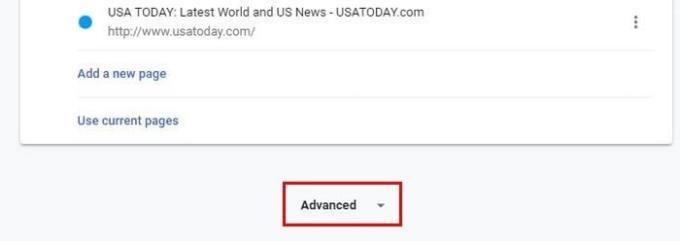
Sous « Confidentialité et sécurité », vous trouverez « Effacer les données de navigation ». Cette option inclura le choix d'effacer l'historique, les cookies, le cache et plus encore.
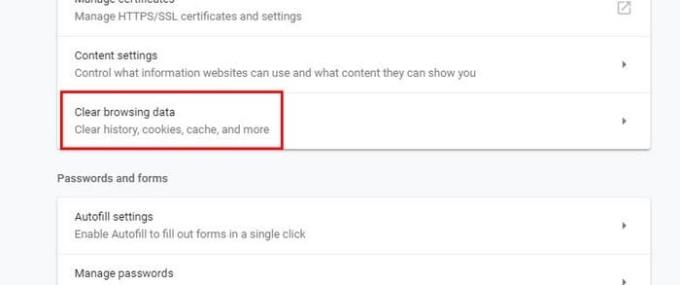
Lorsque vous cliquez sur l'option, une fenêtre Effacer les données de navigation apparaît. Diverses options seront déjà cochées, mais si vous souhaitez uniquement effacer les cookies, vous pouvez continuer et décocher ce que vous ne voulez pas effacer. Juste en dessous de l'option De base, vous verrez également une option Plage de temps. Cette option n'effacera les informations qu'à partir du moment que vous avez spécifié.
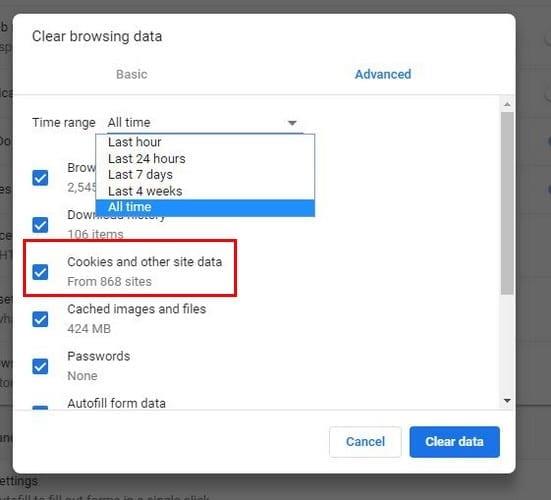
Vous pouvez choisir entre la dernière heure, 24 heures, sept jours et tout le temps. Cette option laissera vos données de navigation complètement propres, rien ne sera laissé pour compte.
Il est également possible d'empêcher l'enregistrement des cookies ou de les supprimer d'un site spécifique une fois que vous le quittez. Pour ce faire et plus, allez dans « Paramètres » > « Paramètres de contenu » (vous devrez faire défiler un peu vers le bas) > « Cookies ». Vous verrez diverses options sur la façon dont vous pouvez gérer les cookies de Chrome.
Par exemple, vous pouvez les bloquer complètement, empêcher les cookies tiers, bloquer les cookies pour des sites spécifiques et autoriser uniquement les cookies d'un site précis. Pour bloquer, effacer ou autoriser les cookies pour un site, vous devrez cliquer sur le bouton Ajouter pour ajouter le site manuellement.
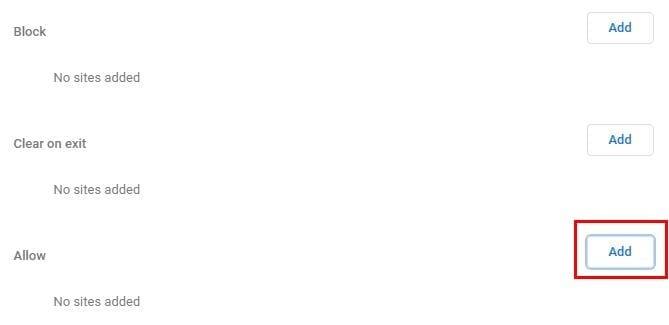
Si vous souhaitez uniquement supprimer les cookies d'un site et non de tous, il existe également un moyen de le faire. Recherchez Voir tous les cookies et données du site, et de l'autre côté, vous verrez une petite flèche. Cliquez dessus et vous serez redirigé vers une nouvelle fenêtre où vous pourrez soit effacer les cookies pour les sites que vous souhaitez, soit pour tous.
Avant d'effacer tous vos cookies, il est conseillé de lire quels cookies sont bons et lesquels sont mauvais. Les cookies sont là pour faciliter votre expérience de navigation, mais s'ils vous posent des problèmes, vous savez comment vous en débarrasser. Pensez-vous que les cookies font plus de mal que de bien ? Faites-nous savoir ce que vous pensez dans les commentaires.
Découvrez comment résoudre un problème courant où l
Changez le thème par défaut de Google Chrome et offrez un nouveau look au navigateur en suivant ces étapes simples.
Découvrez comment configurer Google Chrome pour ouvrir des fichiers PDF dans Adobe Reader au lieu de Chrome. Suivez nos étapes simples pour modifier les paramètres nécessaires.
Découvrez comment personnaliser votre navigateur avec des thèmes Chrome. Créez votre propre thème Google Chrome facilement !
Pour configurer un mot de passe, ouvrez Compte Google > Sécurité, cliquez sur Clés d'accès, cliquez sur Créer un mot de passe, confirmez les informations d'identification de l'appareil.
Pour installer Bing avec ChatGPT en tant qu'application sur Windows 11, ouvrez le menu des paramètres principaux d'Edges, sélectionnez Applications et Installer ce site en tant qu'option d'application.
Pour activer le thème de couleur basé sur le fond d'écran du nouvel onglet sur Chrome, activez le thème complet NTP et personnalisez les indicateurs d'extraction de couleurs Chrome.
Pour accéder à Bing Chat AI depuis Chrome ou Firefox, vous devez changer l'agent utilisateur des navigateurs en Microsoft Edge. Voici comment.
Pour installer Google Bard, ouvrez Chrome > Personnaliser et contrôler > menu Plus d'outils > Créer un raccourci. Vous pouvez également l'ajouter depuis Edge sur Windows 11.
Google Chrome est désormais doté de paramètres de confidentialité des annonces pour vous aider à contrôler les données que vous partagez avec les annonceurs afin d'améliorer la confidentialité en ligne. Voici comment.
Pour installer Microsoft Designer, ouvrez Chrome > Personnaliser et contrôler > menu Plus d'outils > Créer un raccourci. Vous pouvez également l'ajouter depuis Edge sur Windows 11.
Pour activer l'économiseur de mémoire des onglets sur Chrome, ouvrez Paramètres > Performances et activez l'option Économiseur de mémoire. Vous pouvez également exclure des sites.
Pour utiliser la couleur d'accentuation de Windows 11 sur Google Chrome, ouvrez le panneau latéral, choisissez Personnaliser Chrome et sélectionnez l'option Suivre les couleurs de l'appareil.
Pour activer les nouveaux paramètres de personnalisation de Chrome, activez l'indicateur Personnaliser le panneau latéral de Chrome et redémarrez le navigateur.
Pour vider le cache Chrome, ouvrez Paramètres > Confidentialité et sécurité > Effacer les données de navigation, choisissez Tout le temps et vérifiez Cookies et autres données du site.
Google apporte son style Material Design à Chrome, voici comment vous pouvez l'activer maintenant sur votre PC ou Mac Windows 10.
Vous pouvez configurer Google Chrome pour qu'il s'ouvre toujours en mode navigation privée, et dans ce guide, vous pouvez apprendre comment.
La prochaine fois que vous devrez personnaliser les paramètres de Google Chromes, ne paniquez pas s'il semble différent, car l'équipe de développement de Chrome a introduit un nouveau
Google Chrome peut désormais générer des sous-titres en direct à partir de la plupart des vidéos et des fichiers audio que vous avez trouvés dans le, et voici comment activer ou désactiver la fonctionnalité.
Pour continuer vos onglets là où vous les avez laissés sur Chrome, Edge ou Firefox, vous devez configurer les paramètres de démarrage, et voici comment.
Vous avez des fichiers RAR que vous souhaitez convertir en fichiers ZIP ? Découvrez comment convertir un fichier RAR en format ZIP.
Avez-vous besoin de planifier des réunions récurrentes sur MS Teams avec les mêmes membres de l’équipe ? Découvrez comment configurer une réunion récurrente dans Teams.
Nous vous montrons comment changer la couleur de surlignage pour le texte et les champs de texte dans Adobe Reader avec ce tutoriel étape par étape.
Dans ce tutoriel, nous vous montrons comment modifier le paramètre de zoom par défaut dans Adobe Reader.
Spotify peut être agaçant s
Si LastPass ne parvient pas à se connecter à ses serveurs, effacez le cache local, mettez à jour le gestionnaire de mots de passe et désactivez les extensions de votre navigateur.
Microsoft Teams ne prend actuellement pas en charge la diffusion de vos réunions et appels sur votre TV nativement. Mais vous pouvez utiliser une application de mise en miroir d’écran.
Découvrez comment réparer le code d
Vous vous demandez comment intégrer ChatGPT dans Microsoft Word ? Ce guide vous montre exactement comment le faire avec l’add-in ChatGPT pour Word en 3 étapes simples.
Gardez le cache de votre navigateur Google Chrome vide avec ces étapes.


























